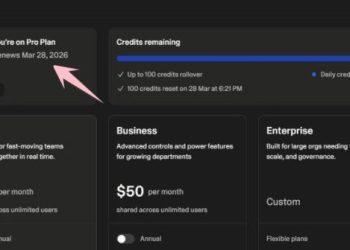Nếu bạn đang tìm cách tăng hiệu suất làm việc với Mac của mình thì iPad có thể là giải pháp hoàn hảo cho bạn. Dưới đây là cách biến iPad thành màn hình phụ cho Mac, giúp bạn mở rộng không gian và tối ưu hóa quy trình công việc.
| Tham gia kênh Telegram của AnonyViet 👉 Link 👈 |
Lợi ích khi biến iPad thành màn hình phụ cho Mac
Việc biến iPad thành màn hình phụ cho Mac của bạn là phương pháp hiệu quả để nâng cao hiệu suất công việc. Chẳng hạn, trong lúc biên tập một bộ phim, bạn có thể tận dụng màn hình Mac cỡ lớn để theo dõi video, trong khi iPad được sử dụng để thao tác trên các tool chỉnh sửa.
Chức năng Sidecar trên hệ điều hành macOS là lựa chọn lý tưởng, đáp ứng yêu cầu trên. Nó cho phép bạn mở rộng không gian làm việc trên Mac bằng cách kết nối và sử dụng ứng dụng trên cả hai thiết bị, hoặc dùng chế độ phản chiếu để hiển thị cùng một nội dung trên iPad và Mac.
Yêu cầu hệ thống
- Đảm bảo rằng Mac của bạn chạy macOS 10.15 trở lên và iPad chạy iPadOS 13 trở lên để có thể sử dụng tính năng này.
- Cả hai thiết bị cần được kết nối cùng một mạng Wi-Fi và đăng nhập bằng cùng một tài khoản Apple ID.
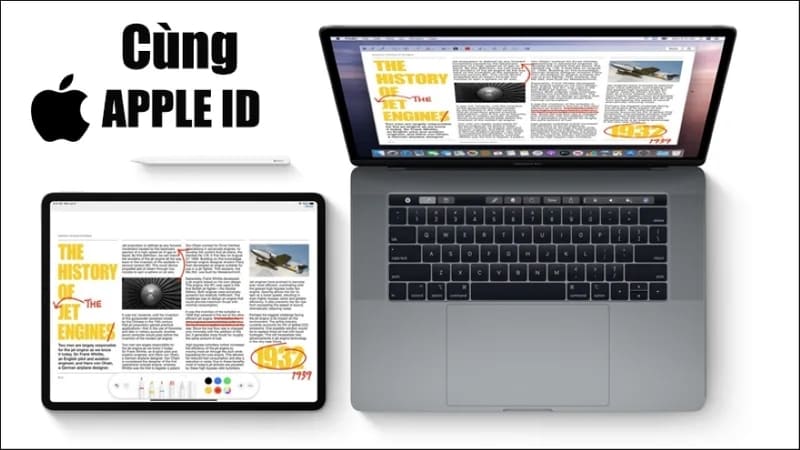
Cách biến iPad thành màn hình phụ cho Mac
Bước 1: Bật Wi-Fi và Bluetooth trên cả hai thiết bị hoặc sử dụng cáp USB để kết nối Mac và iPad.

Bước 2: Truy cập ‘System Preferences’ trên Mac > Chọn Displays > Sau đó kích hoạt ‘Sidecar’ và chọn iPad bạn muốn sử dụng.
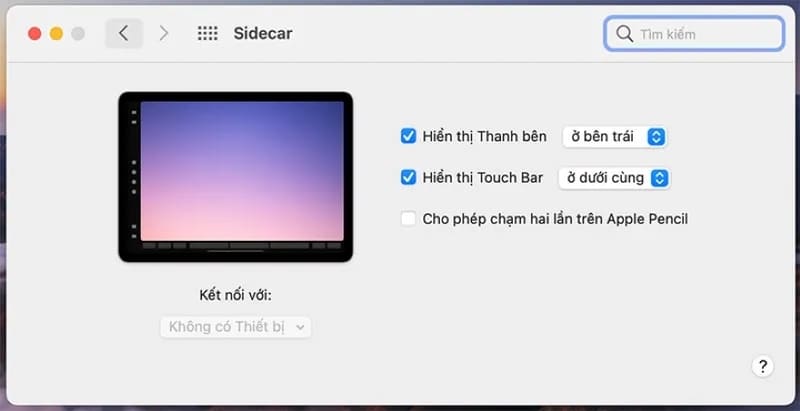
Bước 3: Đầu tiên, để thiết lập liên kết giữa iPad và máy Mac của bạn cũng như tận dụng chức năng Sidecar, hãy khởi động Trung Tâm Điều Khiển trên iPad và tìm tới icon của Sidecar để kích hoạt.
Sidecar mang đến khả năng tùy chỉnh trải nghiệm sử dụng theo yêu cầu cá nhân – từ việc mở rộng không gian làm việc của Mac qua việc biến iPad thành màn hình phụ, cho đến việc hiển thị ứng dụng độc lập trên mỗi thiết bị, hoặc phản chiếu một cách đồng bộ nội dung hiển thị trên Mac sang iPad.
Cách ngắt kết nối Sidecar
Sau khi hoàn tất công việc với Sidecar, bạn có thể chấm dứt kết nối như sau:
- Trên iPad: Tìm và chạm vào biểu tượng Ngắt kết nối nằm ở phần dưới của thanh bên.
- Trên Mac: Truy cập vào Control Center thông qua menu > Chọn Display và sau đó hủy lựa chọn iPad trong phần Link keyboard and mouse to.
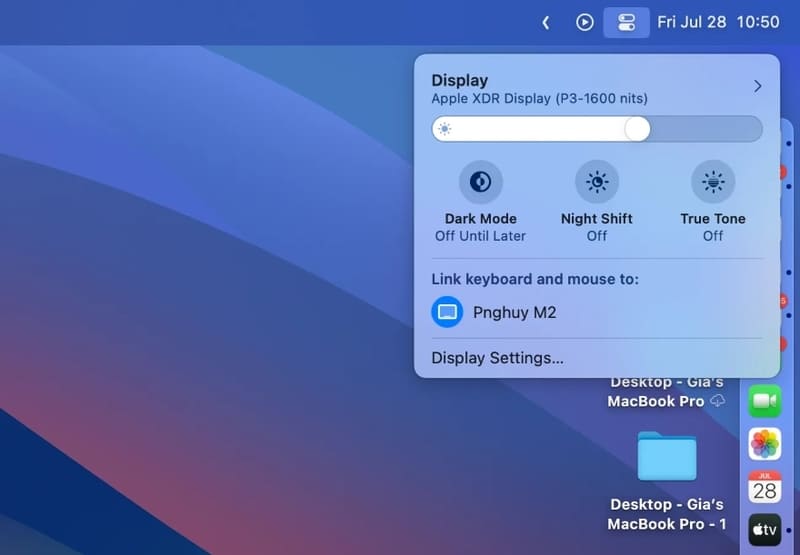
Lời Kết
Với những hướng dẫn trên, hy vọng bạn sẽ dễ dàng biến iPad thành màn hình phụ cho Mac, nâng cao năng suất làm việc của mình. Chúc bạn thành công!
Câu hỏi thường gặp
Tôi cần những yêu cầu gì để biến iPad thành màn hình phụ cho Mac?
Mac của bạn cần chạy macOS 10.15 trở lên và iPad cần chạy iPadOS 13 trở lên. Cả hai thiết bị cần được kết nối cùng một mạng Wi-Fi và đăng nhập bằng cùng một Apple ID.
Nếu kết nối Sidecar không hoạt động, tôi nên làm gì?
Hãy kiểm tra xem cả Mac và iPad đã được bật Wi-Fi và Bluetooth (hoặc kết nối bằng cáp USB), và đăng nhập cùng một Apple ID chưa. Đảm bảo cả hai thiết bị đáp ứng yêu cầu hệ thống tối thiểu.
Làm thế nào để ngắt kết nối iPad khỏi Mac sau khi sử dụng Sidecar?
Trên iPad, chạm vào biểu tượng Ngắt kết nối ở thanh bên dưới. Trên Mac, vào Control Center, chọn Display và bỏ chọn iPad trong phần Link keyboard and mouse to.